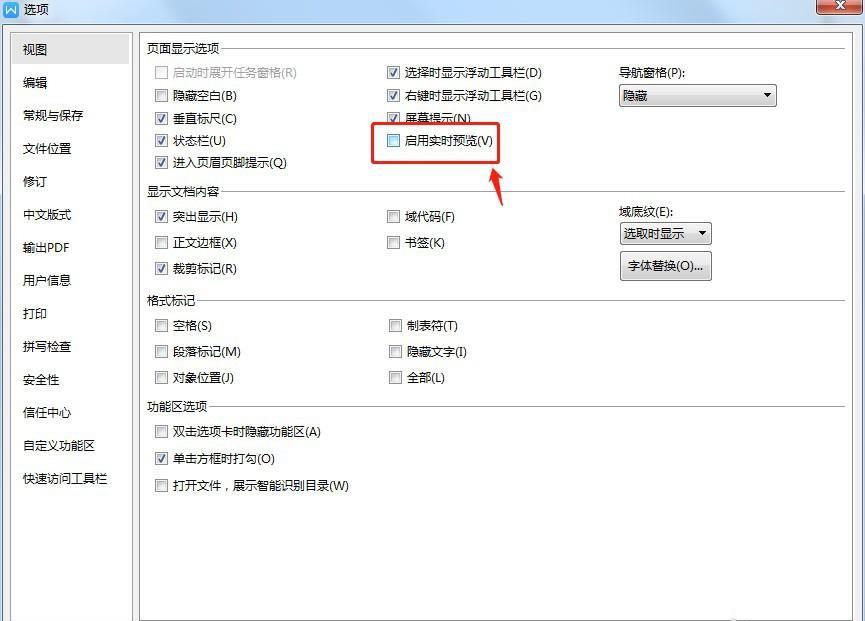Word实时预览功能是指当鼠标悬停在不同功能选项上时显示该功能的文档效果预览,但是并不是所有用户都喜欢这个功能,今天自由互联小编要跟大家分享的就是Word取消实时预览的方法
Word实时预览功能是指当鼠标悬停在不同功能选项上时显示该功能的文档效果预览,但是并不是所有用户都喜欢这个功能,今天自由互联小编要跟大家分享的就是Word取消实时预览的方法,电脑小白也能轻松学会。
第1步、双击打开Word。
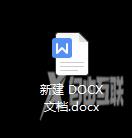
第2步、点击左上角的【文件】。
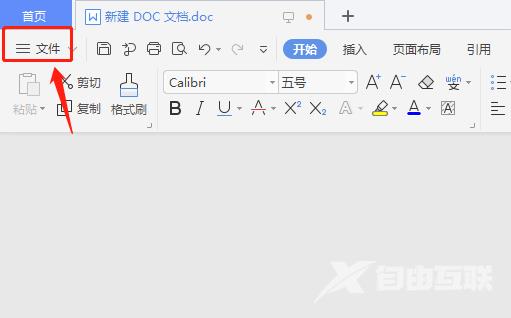
第3步、点击文件菜单里面的【选项】。
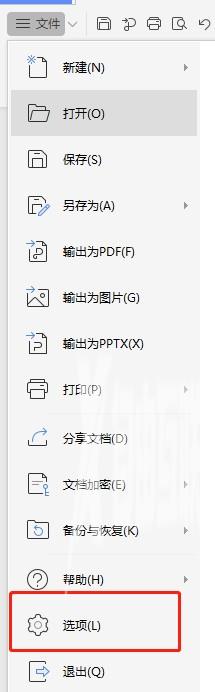
第4步、点击左侧栏的【视图】。
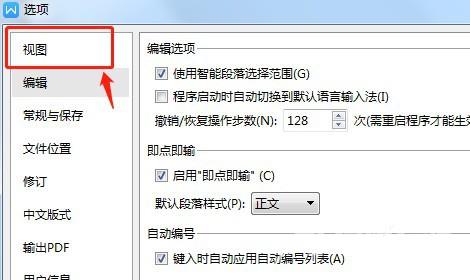
第5步、在页面选项里面有一个【启用实时预览】的勾选项,默认是勾选的。
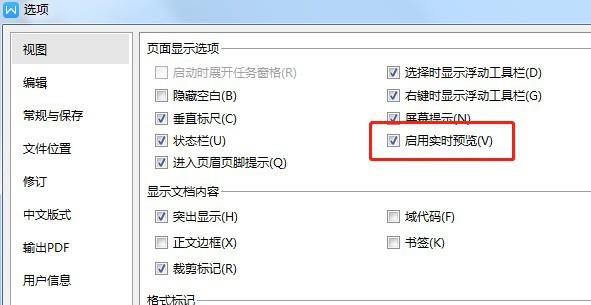
第6步、取消【启用实时预览】勾选项,最后点击下面的【确定】。